win11怎么关闭病毒和威胁防护 联想win11怎么彻底关闭病毒和威胁防护
win11怎么关闭病毒和威胁防护?在升级使用了win11系统的时候都会选择下载安装一些软件,但是会被防火墙拦截,所以不少小伙伴都想要关闭病毒和威胁防护,下面小编就来为大家讲一讲操作方法,有需要的小伙伴可以来看一看。

点击进入:win11系统
win11怎么关闭病毒和威胁防护
1、打开电脑,点击【开始菜单】,然后点击【设置】;
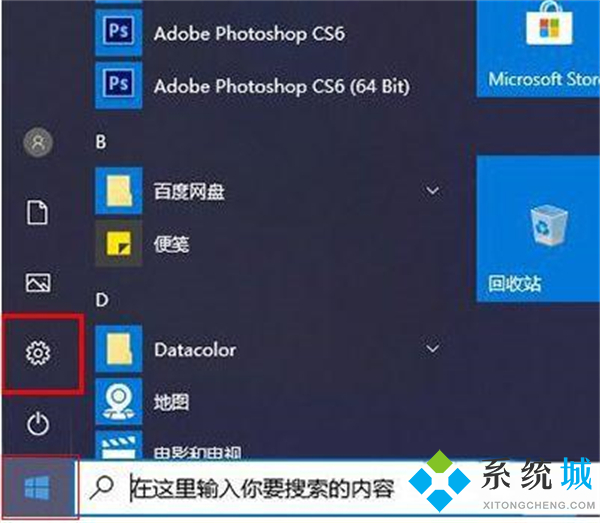
2、在左侧中点击【隐私和安全性】,然后点击右边的【windows安全中心】;
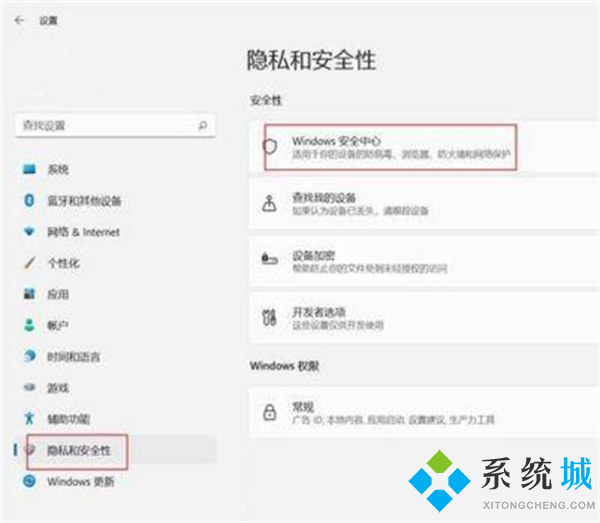
3、在Windows安全中心页面,点击【病毒和威胁防护】;
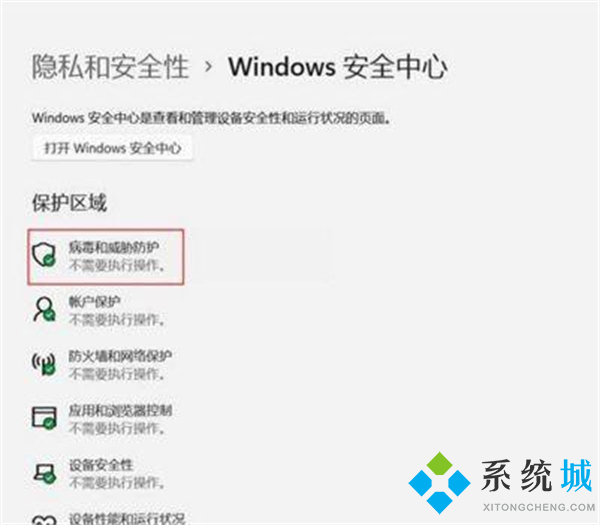
4、在病毒和威胁防护界面,点击如图的【管理设置】;
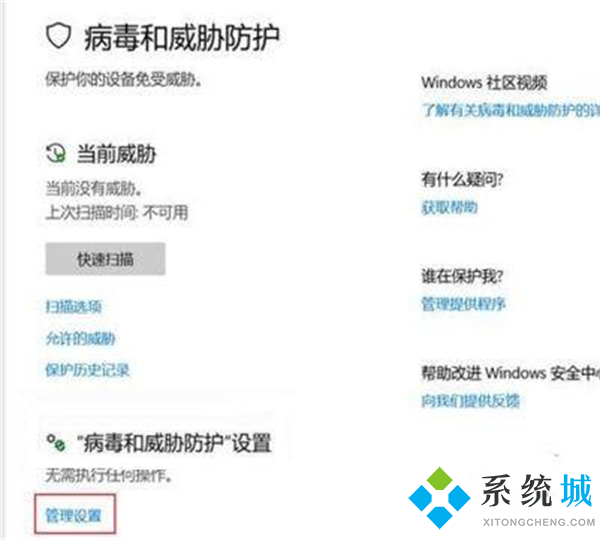
5、在病毒和威胁防护设置界面中,将实时保护开关点击关闭即可。
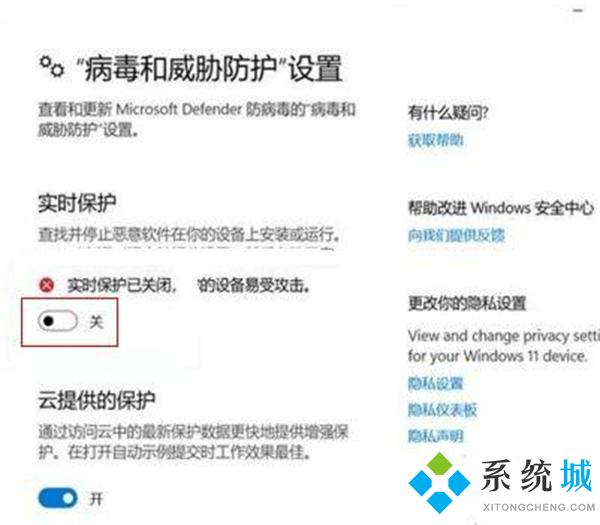
以上就是小编为大家带来的win11怎么关闭病毒和威胁防护的全部内容,希望可以帮到大家。
我告诉你msdn版权声明:以上内容作者已申请原创保护,未经允许不得转载,侵权必究!授权事宜、对本内容有异议或投诉,敬请联系网站管理员,我们将尽快回复您,谢谢合作!










